c4d教程:三点布光以及木纹理材质球!
2021-05-08
7198
0
c4d教程:三点布光以及木纹理材质球!今天给大家看看所谓的三点布光,其实是非常简单的布置,然后其他的地方操作就非常少了,今天主要还是以理论为主,操作就是复习以前的,下面我们就一起看看吧!
1、首先打开我们的C4D
2、
- 文件-新建
- 长按立方体,新建一个球体,将球体的分段改为30
- 长按立方体,新建一个圆柱,将高度改为240
- 长按扭曲,新建一个布尔
- 将圆柱放到球体下方,一起放到布尔下方
3、
- 选择所有的图层,右键连接对象 删除
- 点击点选项, 点击一个点,选择所有的点,右键优化
- 点击边选项,点击选择的循环选择,选择尖的边,右键倒角偏移6,细分改为10
- 新建一个细分曲面,将布尔放到细分曲面下方
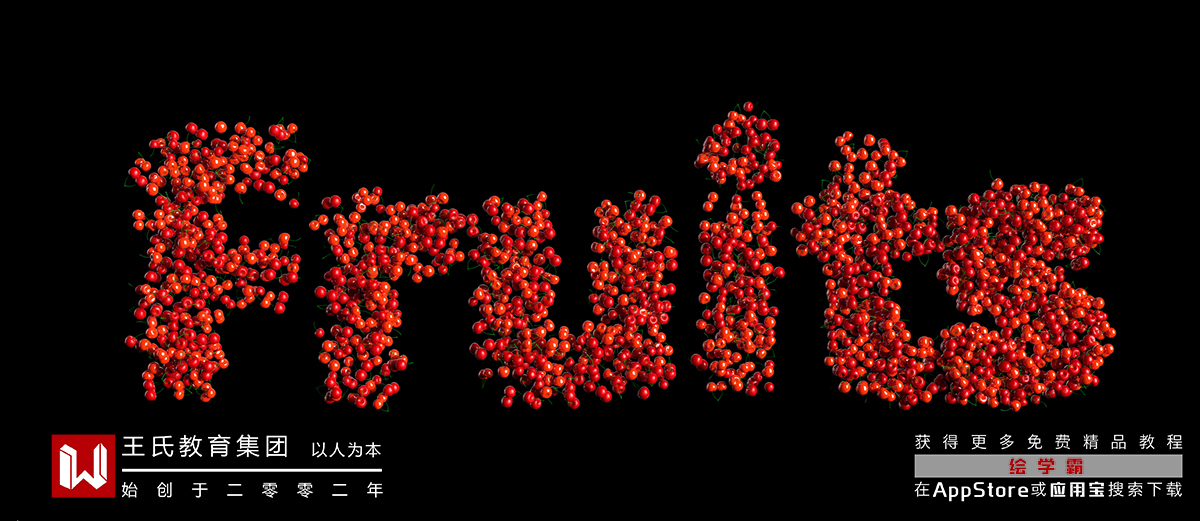
4、
- 新建一个平面,放大,将分段都改为1,点击转为可编辑对象
- 然后点击边选项,选择一条边,按住ctrl向上移动
- 点击直角边,右键倒角,增加细分数
- 四视图里,移动球体刚好接触平面,选择一个角度添加摄像机
- 长按立方体,新建一个球体,多复制几个,放到合适的位置
5、
- 下载一个灯光建模
- 移动到主体的右边作为主光源,亮度改为150,不勾选摄像机可见
- 复制灯光,得到灯光1
- 移动到主题的左边作为副光源,亮度改为50,投影密度改为50
- 复制灯光,得到灯光2
- 移动到主体的上方作为照亮全景的光源,投影密度改为50(这个就是三点布光)
6、
- 渲染设置里,渲染器改为物理,输出的宽度和高度改为720*720
- 物理里,采样器改为固定的,采样细分改为8
- 新建一个材质,命名为木质,下载一张木纹理图片,将图片直接拖入材质栏
- 颜色里,纹理右键复制通道
- 反射里,默认高光强度改为77,层1强度改为64
- 默认高光的高光强度改为13;层颜色里,纹理右键粘贴
- 添加一层GGX,粗糙度改为9,反射强度改为68;层菲涅耳里,菲涅耳改为绝缘体
- 凹凸里,纹理右键粘贴,新建一个过滤,点击图片勾选着色
- 图层里,点击材质球,勾选连续
- 点击纹理选项,旋转纹理,不露出连接面
7、
- 渲染出来以后,勾选激活滤镜
- 饱和度改为-21,亮度改为21,对比度改为24,Gamma改为1
c4d教程:三点布光以及木纹理材质球!今天的渲染出来的建模有点点的遐思,不知道你们发现没有,看起来很不和谐的,三点布光其实不是这么简单的,大家要根据不同的物体,材质来布光,让我们最后的建模效果看起来更加的立体,有材质,选择合适的方法来有效率的建模,对3d建模感兴趣的小伙伴们,给大家推荐绘学霸线下课程:3D模型大师班,不妨去绘学霸官网详细了解!
免责声明:本文内部分内容来自网络,所涉绘画作品及文字版权与著作权归原作者,若有侵权或异议请联系我们处理。
收藏
全部评论

您还没登录
登录 / 注册

暂无留言,赶紧抢占沙发
热门资讯

C4D干货:OC中渐变颜色如何实现?
19241人 阅读
2021-04-21

ZBrush 3D通用变形操作器的设置及使用技巧!...
18099人 阅读
2021-05-26

MAYA如何设置并修改物体模型的中心点和方向?...
17318人 阅读
2021-06-15

3dmax中如何添加各类材质贴图?
15511人 阅读
2021-10-14

3dmax建模可要考什么证书?
13698人 阅读
2021-05-10

这款游戏一上线,能忍住不玩算我输!
12564人 阅读
2019-02-01

2d动画和3d动画区别是什么?
12260人 阅读
2021-05-21

建模师的职业寿命有多久?
12020人 阅读
2021-04-12

c4d碰撞体中的静态网格教程分享!
11636人 阅读
2021-04-30

学3d建模好还是影视后期呢?
11294人 阅读
2021-03-30







